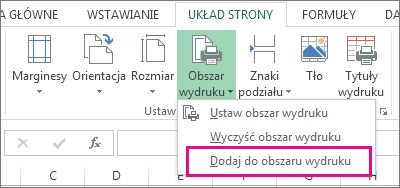Jeśli często drukujesz określone zaznaczenie w arkuszu, możesz zdefiniować obszar wydruku obejmujący tylko to zaznaczenie. Obszar wydruku to jeden lub więcej zakresów komórek, które mają zostać wydrukowane, gdy nie chcesz drukować całego arkusza. Podczas drukowania arkusza po zdefiniowaniu obszaru wydruku jest drukowany tylko obszar wydruku. Możesz dodać komórki, aby rozszerzyć obszar wydruku stosownie do potrzeb, i wyczyścić obszar wydruku, aby wydrukować cały arkusz.
Arkusz może zawierać wiele obszarów wydruku. Każdy obszar wydruku zostanie wydrukowany jako osobna strona.
Uwaga: Zrzuty ekranu w tym artykule zostały wykonane w Excel 2013. Jeśli masz inną wersję, to, co widzisz, może się nieco różnić, ale poza tym funkcjonalność jest taka sama.
Co chcesz zrobić?
Ustawianie co najmniej jednego obszaru wydruku
-
W arkuszu zaznacz komórki , które chcesz zdefiniować jako obszar wydruku.
Porada: Aby ustawić kilka obszarów wydruku, przytrzymaj klawisz Ctrl i kliknij obszary, które chcesz wydrukować. Każdy obszar wydruku zostanie wydrukowany na osobnej stronie.
-
Na karcie Układ strony w grupie Ustawienia strony kliknij pozycję Obszar wydruku, a następnie kliknij pozycję Ustaw obszar wydruku.
Uwaga: Ustawiony obszar wydruku jest zapisywany podczas zapisywania skoroszytu.
Aby wyświetlić wszystkie obszary wydruku w celu upewnienia się, że są one odpowiednie, kliknij pozycję Wyświetl > Podgląd podziału stron w grupie Widoki skoroszytu . Po zapisaniu skoroszytu obszar wydruku również jest zapisywany.
Dodawanie komórek do istniejącego obszaru wydruku
Możesz powiększyć obszar wydruku, dodając sąsiadujące komórki. Jeśli dodasz komórki, które nie sąsiadują z obszarem wydruku, w programie Excel zostanie utworzony nowy obszar wydruku dla tych komórek.
-
W arkuszu zaznacz komórki, które chcesz dodać do istniejącego obszaru wydruku.
Uwaga: Jeśli komórki, które chcesz dodać, nie sąsiadują z istniejącym obszarem wydruku, zostanie utworzony dodatkowy obszar wydruku. Każdy obszar wydruku w arkuszu jest drukowany jako osobna strona. Do istniejącego obszaru wydruku można dodawać tylko sąsiadujące komórki.
-
Na karcie Układ strony w grupie Ustawienia strony kliknij pozycję Obszar wydruku, a następnie kliknij pozycję Dodaj do obszaru wydruku.
Podczas zapisywania skoroszytu obszar wydruku jest również zachowywany.
Czyszczenie obszaru wydruku
Uwaga: Jeśli arkusz zawiera wiele obszarów wydruku, wyczyszczenie obszaru wydruku spowoduje usunięcie wszystkich obszarów wydruku w arkuszu.
-
Kliknij dowolne miejsce w arkuszu, dla którego chcesz wyczyścić obszar wydruku.
-
Na karcie Układ strony w grupie Ustawienia strony kliknij pozycję Wyczyść obszar wydruku.
Potrzebujesz dodatkowej pomocy?
Zawsze możesz zadać pytanie ekspertowi w społeczności technicznej programu Excel lub uzyskać pomoc techniczną w Społecznościach.